Nakatta blog
Mac mini„ĀęFedora„āí„ā§„É≥„āĻ„Éą„Éľ„Éę
- 2010-03-30 (ÁĀę)
- Apple
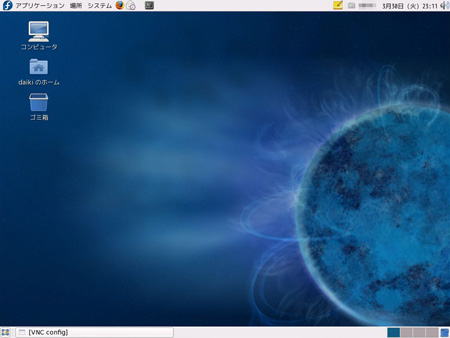
ŚČćŚõě„ĀģÁ∂ö„Āć„Āß„Āô„Äā
Mac mini„ĀģOS X„āí„Éź„ÉÉ„āĶ„É™ś∂ą„Āó„Ā¶„ÄĀFedora„āí„ā§„É≥„āĻ„Éą„Éľ„Éę„Āó„Āĺ„Āô„Äā
šĽ•šłč„ĀģURL„Āč„āČiso„ā§„É°„Éľ„āł„āí„ÉÄ„ā¶„É≥„É≠„Éľ„ÉČ„Äā
http://fedoraproject.org/fr/get-fedora-ppc
2010ŚĻī3śúą30śó•śôāÁāĻ„ĀßśúÄśĖįÁČą„ĀĮ12„Āß„Āô„Äā
„Ā°„Ā™„ĀŅ„Āę„ÄĀ„Āā„āČ„Āč„Āė„āĀŤ®Ä„Ā£„Ā¶„Āä„ĀŹ„Ā®12„ĀĮ„ā§„É≥„āĻ„Éą„Éľ„Éę„Āß„Āć„Āĺ„Āõ„āď„Āß„Āó„Āü„Äā
ŚįĎ„Āó12„Ā®ś†ľťóė„Āó„ĀüśßėŚ≠ź„āíśõł„Āć„Āĺ„Āô„Äā
12„Āģiso„āíDVD„ĀęÁĄľ„ĀĄ„Ā¶„ÄĀMac mini„Āę„āĽ„ÉÉ„Éą„Äā
„ā≠„Éľ„Éú„Éľ„ÉČ„ĀģC„ā≠„Éľ„āíśäľ„Āó„Ā™„ĀĆ„āČťõĽśļźON„ĀßDVD„Āč„āČŤĶ∑Śčē„Āó„Āĺ„Āô„Äā
„Āô„āč„Ā®śúÄŚąĚ„Āę„ā≥„Éě„É≥„ÉČ„É©„ā§„É≥„ĀĆŚáļ„Ā¶„ĀŹ„āč„Āģ„Āß„ĀĚ„Āģ„Āĺ„Āĺ„ā®„É≥„āŅ„Éľ„Äā
„Ā™„Āę„āĄ„āČŚá¶ÁźÜ„Āó„Ā¶„ĀĚ„ĀÜ„Ā†„ĀĎ„Ā©‚ĶÁĒĽťĚĘ„ĀĆśė†„āČ„Ā™„ĀŹ„Ā™„āä„Āĺ„Āó„Āü„Äā
GUI„ā§„É≥„āĻ„Éą„Éľ„Éę„ĀĮÁĄ°ÁźÜ?
„ĀĚ„āĆ„Āß„ĀĮ„Ā®„ÄĀ„ā≥„Éě„É≥„ÉČ„Āß„ÉÜ„ā≠„āĻ„Éą„Éô„Éľ„āĻ„Āģ„ā§„É≥„āĻ„Éą„Éľ„Éę„āíŚģüŤ°Ć„Äā
„Ā©„Éľ„Āę„ĀčťÄ≤„āď„Āß„ĀĄ„ĀĎ„Āü„āā„Āģ„Āģ‚ĶťÄĒšł≠„Āߌ§Īśēó„Äā
HDD„ĀĮÁ∂ļťļó„Āę„Éē„ā©„Éľ„Éě„ÉÉ„Éą„Āē„āĆ„Ā¶OS X„ĀĮ„Āô„Āß„ĀęŤĶ∑Śčē„Āó„Āĺ„Āõ„āď„Äā
šłÄÁě¨DVD„ĀĆŚŹĖ„āäŚáļ„Āõ„Ā™„ĀĄ„Āč„Ā®śÄĚ„ĀĄ„Āĺ„Āó„Āü„ĀĆ„ÄĀ
„Éě„ā¶„āĻ„ĀģŚŹ≥„āĮ„É™„ÉÉ„āĮ„Āó„Ā™„ĀĆ„āČťõĽśļźON„ĀßÁĄ°šļč„ĀęśéíŚáļ„Äā
„Ā™„āď„Ā¶„ĀĄ„ĀÜśĄü„Āė„Ā†„Ā£„Āü„Āģ„Āß„ÄĀ12„ĀĮ„Āā„Āć„āČ„āĀ„Āĺ„Āó„Āü„Äā
ŤČ≤„ÄÖŤ™Ņ„ĀĻ„āč„Ā®„ÄĀ10„ĀĆŚčēšĹú„Āó„Āü„Ā®„ĀģŚ†ĪŚĎä„āí„ĀŅ„Ā§„ĀĎ„Āü„Āģ„Āß„ÄĀ
šłä„ĀģURL„Āß„ÄĆVoir tous les miroirs„Äć„Āč„āČ10„ĀģPPC„ā퍟ńĀ®„Āô„ĀĻ„ĀŹ„Āü„Ā©„āä„ÄĀ
iso„Éē„ā°„ā§„Éę„āí„ÉÄ„ā¶„É≥„É≠„Éľ„ÉČ„Āó„Ā¶„ÄĀDVD„ĀęÁĄľ„Āć„Āĺ„Āô„Äā
12„Āģśôā„Ā®ŚźĆ„Āė„āą„ĀÜ„ĀęC„ā≠„Éľśäľ„Āó„Ā™„ĀĆ„āČŤĶ∑Śčē„Āô„āč„Ā®ŚźĆ„Āė„āą„ĀÜ„Ā™„ā≥„Éě„É≥„ÉČ„É©„ā§„É≥„Äā
„ā®„É≥„āŅ„Éľ„āí„ĀĚ„Āģ„Āĺ„Āĺśäľ„Āô„Ā®‚Ķ„āĄ„āä„Āĺ„Āó„Āü!!
ť¶īśüď„ĀŅ„Āā„āčGUI„ā§„É≥„āĻ„Éą„Éľ„ÉęÁĒĽťĚĘ„ĀĆ‚ô™
„Āď„Āď„Āĺ„Āß„Āć„Ā°„āÉ„Āą„ĀįšĹē„āāśÄĖ„ĀŹ„Āā„āä„Āĺ„Āõ„āď„Äā
„Ā©„āď„Ā©„āď„ā§„É≥„āĻ„Éą„Éľ„Éę„ĀĮťÄ≤„ĀŅ„ÄĀŤ¶čšļčFedoraŤĶ∑Śčē„Āß„Āô„Äā
PPC„Ā®„ĀĄ„Āą„Ā©„ÄĀ„ĀĽ„āď„Ā®ŚźĆ„ĀėśĄü„Āė„Āß„Āô„Ā≠„Äā
ŚēŹť°Ć„Ā™„ĀŹšĹŅ„Āą„ĀĚ„ĀÜ„Āß„Āô„Äā
ś¨°Śõě„ĀĮŤČ≤„ÄÖŤ®≠ŚģöÁ∑®„Äā
- Comments: 0
- Trackbacks: 0
Mac mini Śĺ©śīĽ„Āł„ĀģťĀď
- 2010-03-25 (śú®)
- Apple
„Āč„āĆ„Āď„āĆŤ≤∑„Ā£„Āü„Āģ„ĀĮ„āā„ĀÜ5ŚĻīšĽ•šłäŚČć„Āę„Ā™„āä„Āĺ„Āô„ĀĆ„ÄĀśąĎ„ĀĆŚģ∂„Āę„ĀĮ1ŚŹį„ĀģMac„ĀĆ„Āā„āä„Āĺ„Āô„Äā„ĀĚ„ĀģŚźć„āāMac mini„ÄāŚľĀŚĹďÁģĪ„ĀŅ„Āü„ĀĄ„Ā™„āʄɨ„Āß„Āô„ÄāšĽä„āāŚ£≤„Ā£„Ā¶„Āĺ„Āô„ĀĆ„ÄĀ„ĀĚ„ĀģŚąĚšĽ£„Äā„ā≠„Éľ„Éú„Éľ„ÉČ„āā„Éě„ā¶„āĻ„āā„Ā§„ĀĄ„Ā¶„ĀĄ„Ā™„ĀĄ„ÄĀ2šĽ£Áõģ„āŅ„Éľ„ā≤„ÉÉ„Éą„Āß„ĀäśČ荼Ś尜†ľ„ĀĆť≠ÖŚäõ„ĀģPC„Āß„Āô„Äā
Mac„ĀģŚčČŚľ∑ÁõģÁöĄ„Āߍ≥ľŚÖ•„ĀóŚą©ÁĒ®„Āó„Ā¶„ĀĄ„Āü„āŹ„ĀĎ„Āß„Āô„ĀĆ„ÄĀśúÄŤŅĎ„ĀĮ„ĀĽ„Ā®„āď„Ā©„āĶ„Éľ„Éź„Éľ„Ā®„Āó„Ā¶šĹŅ„Ā£„Ā¶„ĀĄ„Āĺ„Āó„Āü„Äā„ĀĚ„āā„ĀĚ„āāMac„ĀģOS„ĀĮOS X„Ā®„ĀĄ„ĀÜUNIX„Éô„Éľ„āĻ„ĀģOS„Ā™„āŹ„ĀĎ„Āß„ÄĀ„āĶ„Éľ„Éź„ÉľÁĒ®ťÄĒ„ĀꌟτĀĄ„Ā¶„āč„āď„Āß„Āô„Ā≠„Äā„āā„Ā°„āć„āďMac„Ā™„āČ„Āß„ĀĮ„ĀģiTunes„Āęťü≥ś•Ĺ„āí„Āü„āĀ„Ā¶„ÄĀWindows„Āč„āČMac„Āęśé•Á∂ö„Āó„Ā¶ťü≥ś•Ĺ„āíŚÜćÁĒü„Ā™„āď„Ā¶„Āď„Ā®„āā„Āó„Ā¶„ĀĄ„Āü„āä„ÄāMac mini„ĀĮ„Ā™„āď„Ā®„ĀĄ„Ā£„Ā¶„āā„ā≥„É≥„ÉĎ„āĮ„Éą„Ā†„ĀóťĚô„Āč„ÄāÁĶźśßčśúÄŚľ∑„Āģ„āĶ„Éľ„Éź„Éľ„Āč„āā„Äā„Āó„Āč„āāŚłłśôāÁ®ľŚÉć„Āó„Ā¶„Āĺ„Āô„ĀĆ5ŚĻīśĆĀ„Ā£„Ā¶„ā蝆Ϛłą„Āē„Äā
„Āü„Ā†‚Ķ„É°„ÉĘ„É™„ĀĮ256M„Ā†„Āó„ÄĀPowerPC„Ā£„Ā¶„Āď„Ā®„ĀßśúÄŤŅĎ„ĀĮŚįĎ„ĀóŚĽÉ„āĆ„Ā¶„Āć„Ā¶„ĀĄ„Āü„āŹ„ĀĎ„Āß„Āô„Äāyum„Ā®„ĀčšĹŅ„Āą„Ā™„ĀĄ„Āģ„Āß„āĶ„Éľ„Éź„Éľ„āĹ„Éē„Éą„Āģ„āĘ„ÉÉ„Éó„Éá„Éľ„Éą„āĄ„āČ„āā„āĀ„āď„Ā©„ĀŹ„Āē„ĀĄ„Āó„Äā„Āß„āā„Ā©„ĀÜ„Āę„Āč„Āó„Āü„ĀĄ„Āó„Äā
„ĀĚ„Āď„Āß„ÄĀ„Āď„Āď„āČ„ĀßšłÄ„Ā§Mac mini„āíŚĺ©śīĽ„Āē„Āõ„Ā¶„āĄ„āć„ĀÜ„Ā®śÄĚ„ĀĄÁęč„Ā£„Āü„Ā®„ÄāMac„ĀģŚą©ÁĒ®ś≥ē„Āę„Ā§„ĀĄ„Ā¶„ĀĮšłÄŚŅú„ĀĚ„āĆ„Ā™„āä„ĀęÁźÜŤß£„Āó„Āü„Āģ„ĀߌčČŚľ∑ÁĒ®ťÄĒ„ĀĮŚćíś•≠„Äā„āā„ĀÜ„ĀĄ„Ā£„ĀĚ„Āģ„Āď„Ā®ŚģĆŚÖ®„Āę„āĶ„Éľ„Éź„Éľ„Āę„Āó„Ā¶„Āó„Āĺ„Āä„ĀÜ„Ā®„ĀĄ„ĀÜ„ÉĮ„āĪ„Āß„Āô„Äā
Web„āĶ„Éľ„Éź„Éľ„āĄ„āČFTP„āĶ„Éľ„Éź„Éľ„āĄ„āČ„ÄĀšĽä„Āĺ„Āß„āāśßčÁĮČ„Āó„Ā¶„Āĺ„Āó„Āü„ĀĆ„ÄĀ„Ā™„āď„Āč„ĀĄ„Āĺ„ĀĄ„Ā°šĹŅ„ĀĄ„Ā•„āČ„ĀĄ„ÄāŚźĆ„ĀėUNIX„Ā®„ĀĄ„Āą„Ā©„ÄĀ„Éá„ā£„āĻ„Éą„É™„Éď„É•„Éľ„ā∑„Éß„É≥„Āę„āą„Ā£„Ā¶śßčśąź„ĀĆťĀē„ĀÜ„Āģ„Ā®ŚźĆśßė„ÄĀMac„Āģ„ĀĚ„āĆ„āā„Āā„āď„ĀĺśÖ£„āĆ„Ā™„ĀĄ„Äā„āĄ„Ā£„ĀĪ„āĶ„Éľ„Éź„Éľ„Ā®„Āó„Ā¶šĹŅ„ĀÜ„Ā™„āČšĽēšļč„Āß„āāšĹŅ„ĀĄśÖ£„āĆ„ĀüLinuxÁ≥Ľ„ĀĆ„ĀĄ„ĀĄ„Ā™„Ā®„ÄāŤ™Ņ„ĀĻ„Āü„āČ„ÄĀ„Āā„āč„āď„Āß„Āô„Ā≠„ÄāPowerPCÁĒ®„ĀģLinux„ÄāFedora„ĀĆŤ¶čšļč„ĀęŚĮĺŚŅú„Āó„Ā¶„Āĺ„Āô„Äā
„Ā®„ĀĄ„ĀÜ„āŹ„ĀĎ„Āß„ÄĀOS X„āí„Éź„ÉÉ„āĶ„É™ś∂ą„Āó„Ā¶„ÄĀFedora„āĶ„Éľ„Éź„Éľ„Ā®„Āó„Ā¶ÁĒü„Āĺ„āĆŚ§Č„āŹ„āČ„Āõ„Āĺ„Āô„Äā‚ĶMac miniŚĺ©śīĽ‚Ķ„Āß„ĀĮ„Ā™„Āč„Ā£„Āü„Ā™„ÄāŚÄčšļļÁöĄ„Ā™ÁĒ®ťÄĒ„Ā®„Āó„Ā¶Śĺ©śīĽ„ÄĀ„Ā£„Ā¶śĄü„Āė„Āß„Āô„ÄāÁĶźŤęĖ„Āč„āČŤ®Ä„ĀÜ„Ā®„ÄĀ„āā„ĀÜ„Āô„Āß„ĀęFedora„Āģ„ā§„É≥„āĻ„Éą„Éľ„Éę„āāšłäśČč„ĀŹ„ĀĄ„Ā£„Ā¶Á®ľŚÉć„Āó„Ā¶„āč„āď„Āß„Āô„ĀĆ„ÄĀ„ĀĚ„āĆ„Āĺ„Āß„ĀģťĀď„Āģ„āä„āíśó•Ť®ėÁ®čŚļ¶„Āęśģč„Āó„Ā¶„Āä„Āď„ĀÜ„Ā®śÄĚ„ĀÜś¨°Á¨¨„Äā
„Ā®„āä„Āā„Āą„ĀöšĽäśó•„ĀĮ„Āď„Āď„Āĺ„Āß„Äā
- Comments: 0
- Trackbacks: 0
„ÄĆśĖį„ā¶„ā£„Éę„ā≥„ɆŚģöť°ć„Éó„É©„É≥G„Äć„ĀĆśĖôťáĎśĒĻŚģö!!
- 2010-03-12 (ťáĎ)
- willcom
„Āč„Ā™„āä„ā§„É≥„ÉĎ„āĮ„ÉąŚ§ß„Ā™„Éč„É•„Éľ„āĻ„Āß„Āô!!
Hybrid W-ZERO3„ĀģśĖôťáĎ„Éó„É©„É≥„Āß„Āā„āč„ÄĆśĖį„ā¶„ā£„Éę„ā≥„ɆŚģöť°ć„Éó„É©„É≥G„Äć„Āß„Āô„ĀĆ„ÄĀ
3śúą15śó•„Āč„āČW-SIM„Āß„ĀģťÄöšŅ°„ĀĆÁĄ°śĖô„Āę„Ā™„āč„ĀĚ„ĀÜ„Āß„Āô„Äā
šĽä„Āĺ„Āßšłäťôź2800ŚÜÜ„Ā†„Ā£„Āü„Āģ„ĀĆÁĄ°śĖô„Āß„Āô„Äā
„Ā®„ĀĄ„ĀÜ„Āč„ÄĀśúąť°ć1450ŚÜÜśČē„Āą„Āį„Āü„Ā®„Āą„ÉĎ„āĹ„ā≥„É≥ÁĶĆÁĒĪ„Āß„āā„Ā§„Ā™„ĀéśĒĺť°Ć„Äā
„Āď„āĆ„ĀĮśÄĚ„ĀĄŚąá„āä„Āĺ„Āó„Āü„Ā≠„ÄĀ„ā¶„ā£„Éę„ā≥„Ɇ„Äā
„Āü„Ā®„ĀąťĀÖ„ĀŹ„Ā¶„āā„ÄĀ„āĄ„Ā£„ĀĪ„āäÁĄ°śĖô„ĀĮ„ĀĄ„ĀĄ‚ô™
„ÄĆśĖį„ā¶„ā£„Éę„ā≥„ɆŚģöť°ć„Éó„É©„É≥G„Äć„ĀģśĖôťáĎśĒĻŚģö„Āę„Ā§„ĀĄ„Ā¶
- Comments: 0
- Trackbacks: 0
Hybrid W-ZERO3 „Āß UNO
- 2010-03-10 (śįī)
- willcom
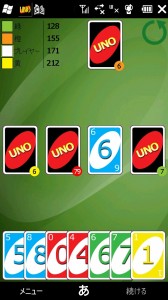
„Āô„ĀĒ„ĀŹ„Ā™„Ā§„Āč„Āó„ĀŹ„Ā¶Ť©¶„Āó„Ā¶„ĀŅ„Āĺ„Āó„Āü„Äā
„ĀĚ„Āģ„Āĺ„āď„Āĺ„ÄĀUNO„Āß„Āô„Äā
„Éē„É™„Éľ„āĹ„Éē„Éą„Āß„ā≥„ā≥„Āč„āČ„ÉÄ„ā¶„É≥„É≠„Éľ„ÉČ„Āß„Āć„Āĺ„Āô„Äā
Śüļśú¨ÁöĄ„Ā™śďćšĹú„ĀĮ„ĀĽ„ĀľÁõīśĄüÁöĄ„Āß„ÄĀŚáļ„Āô„āę„Éľ„ÉČťĀł„āď„Ā†„āČ„āŅ„ÉÉ„Éó„Āó„Ā¶Śáļ„Āô„Äā
Śáļ„Āô„Āģ„ĀĆ„Ā™„ĀĎ„āĆ„ĀįŚĪĪ„āí„āŅ„ÉÉ„Éó„Āó„Ā¶„āę„Éľ„ÉČ„ā팏Ė„āč„Ā™„āäŚáļ„Āô„Ā™„āä„Äā
„āĄ„āäśĖĻ„āāŤ™≠„Āĺ„Āö„Āę„āĄ„Ā£„Ā¶„ĀŅ„Āĺ„Āó„Āü„ĀĆ„ÄĀUNO„āĄ„Ā£„Āü„Āď„Ā®„Āā„āčšļļ„Ā™„āČŚēŹť°Ć„Ā™„Āó„Āß„Āô„Äā
ť†ÜŤ™Ņ„Āęśěöśēį„āíśłõ„āČ„Āó„Ā¶šĹôŤ£ē„Āč„Āĺ„Āó„Ā¶„ĀĄ„Āü„āȂĶ
śúÄŚĺĆ„ĀģšłÄśěö„Āę„Ā™„āč„Ā®„Ā™„Āú„Āč„Éö„Éä„Éę„ÉÜ„ā£„Āß+1śěö„Äā
„Āď„āĆ„ÄĀ„Ā°„āÉ„āď„Ā®UNO!!„āíŚģ£Ť®Ä„Āó„Ā™„ĀĄ„Ā®„ÉÄ„É°„Ā™„āď„Āß„Āô„Ā≠„Äā
śģč„āä1śěö„Āę„Āô„āč„Ā®ŚźĆśôā„Āę„āę„Éľ„ÉČŚáļ„Āô„Ā®„Āď„āć„āí„āŅ„ÉÉ„Éó„Āô„āĆ„ĀįUNO„ĀĆŚģ£Ť®Ä„Āß„Āć„Āĺ„Āô„Äā
„āą„ĀŹŤÄÉ„Āą„Āü„āČ„ĀĚ„Āď„ĀĆUNO„Āü„āčśČÄšĽ•„Āß„Āô„Ā≠„Äā
„Ā™„Āč„Ā™„Āč„Āģ„āĮ„ā©„É™„ÉÜ„ā£„Āß„ĀĄ„ĀĄśĄü„Āė„Āß„Āô„Äā
- Comments: 0
- Trackbacks: 0
Hybrid W-ZERO3 „Āß„ÉĚ„āĪ„Éô„Éę(2„āŅ„ÉÉ„ÉĀ)ŚÖ•Śäõ ~ FingerKeyboardÁ∑®
- 2010-02-28 (śó•)
- willcom
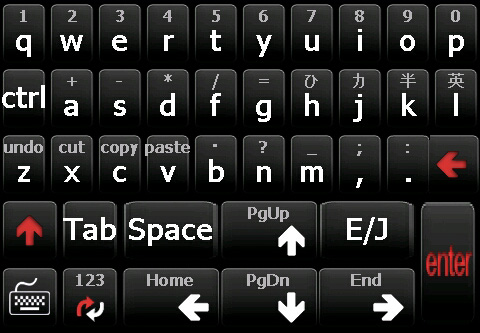
„ā≠„Éľ„ĀßON/OFF„ĀĆÁį°Śćė„Āę„Āß„Āć„āč„āą„ĀÜ„Āę„Ā™„Ā£„Āü„ÉĚ„āĪ„Éô„ÉęŚÖ•Śäõ„Äā
OFF„Āę„Āß„Āć„āč„Āď„Ā®„ĀßÁĒĽťĚĘ„ā≠„Éľ„Éú„Éľ„ÉČ„ĀģŚÖ•Śäõ„āāś≠£Śłł„ĀęŚčē„Āč„Āõ„Āĺ„Āô„Äā
„Āß„āā„Éá„Éē„ā©„Éę„Éą„ĀģÁĒĽťĚĘ„ā≠„Éľ„Éú„Éľ„ÉČ„ĀĮŚįŹ„Āē„ĀŹ„Ā¶śäľ„Āó„Āę„ĀŹ„ĀĄ„Äā
„Ā™„Āģ„Āߍ¶č„Āč„ĀĎ„ĀĆŤČĮ„ĀŹ„Ā¶šĹŅ„ĀĄ„āĄ„Āô„ĀĚ„ĀÜ„Ā™„ÄĆFingerKeyboard„Äć„āíŚįéŚÖ•„Āó„Ā¶„ĀŅ„Āĺ„Āó„Āü„Äā
http://forum.xda-developers.com/showthread.php?t=501122„Āč„āČ
„ÄĆFingerKeyb-2.1-WVGA.cab„Äć„āí„ÉÄ„ā¶„É≥„É≠„Éľ„ÉČ„Āó„Ā¶„ā§„É≥„āĻ„Éą„Éľ„Éę„Äā
„ĀĚ„āĆ„Ā†„ĀĎ„ĀßšłÄŚŅúšĹŅ„Āą„Āĺ„Āô„ĀĆ„ÄĀśĶ∑Ś§Ė„ĀģSIP„Ā™„Āģ„Āßśó•śú¨Ť™ě„āíŚÖ•Śäõ„Āô„āč„Āģ„ĀęŚįĎ„ĀóšłćšĺŅ„Äā
„Ā™„Āģ„Āßśó•śú¨Ť™ě„ĀęśúÄťĀ©ŚĆĖ„Āē„āĆ„Āü„āĻ„ā≠„É≥„āíŚįéŚÖ•„Āó„Āĺ„Āô„Äā
http://blog.goo.ne.jp/iriya_tkkw/e/005ff1a80d41eab3965a18424f9236e7
śúČŚŅó„ĀģśĖĻ„ĀĆŚÖ¨ťĖč„Āē„āĆ„Ā¶„ĀĄ„āč„āĻ„ā≠„É≥„Éē„ā°„ā§„Éę„āí„ÉÄ„ā¶„É≥„É≠„Éľ„ÉČ„Āó„Ā¶„ÄĀ
\Program Files\FingerKeyb\Skins„Éē„ā©„Éę„ÉÄ„Āę„ā≥„ÉĒ„Éľ„Äā
ŤĶ∑Śčē„Āó„ĀüŚĺĆ„Āꍰ®Á§ļ„Āē„āĆ„ā荮≠ŚģöÁĒĽťĚĘ„Āß„āĻ„ā≠„É≥„āíťĀłśäě„Āó„Āĺ„Āô„Äā
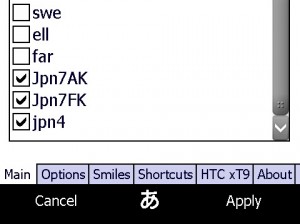
‚ÄĽÁĒĽŚÉŹ„ĀĮšłäŤ®ė„ĀßÁīĻšĽč„Āó„Āü„āĻ„ā≠„É≥„Āß„ĀĮ„Āā„āä„Āĺ„Āõ„āď„Äā
šłč„Āģ„Éź„ÉľťÉ®ŚąÜ„āí„āĮ„É™„ÉÉ„āĮ„Āô„āč„Ā®„Āß„Ā¶„ĀŹ„āčÁĒĽťĚĘ„ā≠„Éľ„Éú„Éľ„ÉČ„āí„ĀĚ„Ā£„ĀŹ„āäÁĹģ„Ā朏õ„Āą„Āĺ„Āô„Äā
„ā≠„Éľ„āí„āŅ„ÉÉ„Éó„Āô„āč„Ā®ŚįĎ„ĀóśĖáŚ≠ó„ĀĆ„āĮ„É≠„Éľ„āļ„āĘ„ÉÉ„Éó„Āē„āĆ„Ā¶„ÄĀ„ÉĖ„Éę„Ā£„Ā®ťúá„Āą„Āĺ„Āô„Äā
iPhone„Āģśó•śú¨Ť™ěŚÖ•Śäõ„Ā£„ĀĹ„ĀĄ„Āß„Āô„Ā≠„Äā(ŚģüÁČ©„ĀĮŤ¶č„Āü„Āď„Ā®„Ā™„ĀĄ„Āß„Āô„ĀĆ)
„Āß„āā„ÄĀśĆá„āŅ„ÉÉ„ÉĀ„ĀßšĹŅ„ĀÜ„Āģ„ĀĮŚé≥„Āó„ĀĄ„Āč„āā„Äā
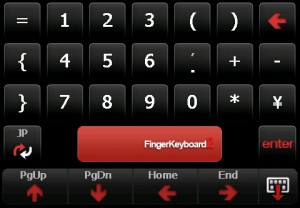
śēįŚ≠ó„ÉĘ„Éľ„ÉČ„Āꌹá„āäśõŅ„Āą„āāŚŹĮŤÉĹ„Āß„Āô„Äā
ťē∑śäľ„Āó„Āß„ā≠„Éľ„Āģšłä„Āęśõł„ĀĄ„Ā¶„Āā„āčśĖáŚ≠ó„āāŚÖ•Śäõ„Āß„Āć„Āĺ„Āô„Äā
ŚįĎ„ĀóŤĶ∑Śčē„ĀĆśÄĚ„ĀĄ„ĀĎ„Ā©„ÄĀÁĶźśßč„ĀĄ„ĀĄśĄü„Āė„Āß„Āô„Äā
- Comments: 0
- Trackbacks: 0
- Search
- Feeds
- Meta